DigitalOcean(https://www.digitalocean.com/)クラウドサーバー(ドロップレット)に、Windows10のコマンドプロンプト上から、Pythonスクリプト(.py)ファイルを転送してみます。なお、scpコマンドはSSHプロトコルを使用するため、SSHの設定が必要です。
転送後、Pythonスクリプト(.py)を実行してみます。ちなみに、DigitalOcean管理画面やコンソール上から、作成したクラウドサーバー(ドロップレット)内にPythonスクリプト(.py)がアップロード,転送できないので、今回の方法を行っています。
■PC環境
・Windows10 Pro
・OpenSSH_for_Windows_8.1p1, LibreSSL 3.0.2(Windows10にプリ(標準)インストール)
■クラウド環境
Ubuntu 20.04.2 LTS (GNU/Linux 5.4.0-73-generic x86_64)
■Pythonスクリプト(.py)ファイルを用意
Pythonスクリプト(.py)ファイルを転送するために、Pythonスクリプト(.py)ファイルを用意します。
■コード
print("こんにちは")今回はprint()関数を使用し、括弧内の文字列を出力するというスクリプトを書きました。
書いた後に、「test_1.py」という名前で保存します。ファイルが置かれている場所は「C:\Users\user_(フォルダパス)」です。コマンドプロンプト上での作業ディレクトリ(カレントディレクトリ)となります。
■コマンドプロンプトを起動する
Pythonスクリプト(.py)ファイルを用意した後に、コマンドプロンプトを起動します。
起動する際は、Windows10のディスクトップ画面の「ここに入力して検索」という検索ボックスで「cmd」を入力すると、「コマンドプロンプト」が検索結果として表示されます。こちらをクリックします。
scp test_1.py root(ユーザー名)@*.*.*.**(ipアドレス,ホスト名):/home/test01/ftp/files
起動後、上記のコマンドを入力し、Enterキーを押します。今回はクラウドサーバー(ドロップレット)内に転送用のフォルダ(/home/test01/ftp/files)を用意しています。
Enterキーを押すと、上記のように表示され、指定した場所へファイル転送されます。
# ls /home/test01/ftp/files
転送後、SSH接続で、クラウドサーバー(ドロップレット)内に接続し、上記のコマンドを入力し、Enterキーを押します。「files」フォルダ内のファイルを確認します。
Enterキーを押すと、フォルダ内のファイルが表示され、ローカルホスト上の「test_1.py」というPythonスクリプト(.py)ファイルが転送されていることが確認できました。
#python3 /home/test01/ftp/files/test_1.py
確認後、Pythonでスクリプトを実行してみます。Ubuntu 20.04.2 LTSでは、Python3が標準インストール(プリインストール)されていますので、上記のコマンドを入力しEnterキーを押します。
Enterキーを押すと、Python3で今回作成したスクリプトが実行され、文字列を出力させることができました。

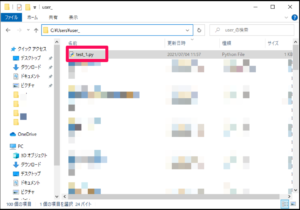
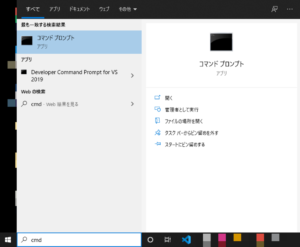
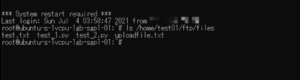
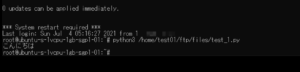

コメント